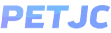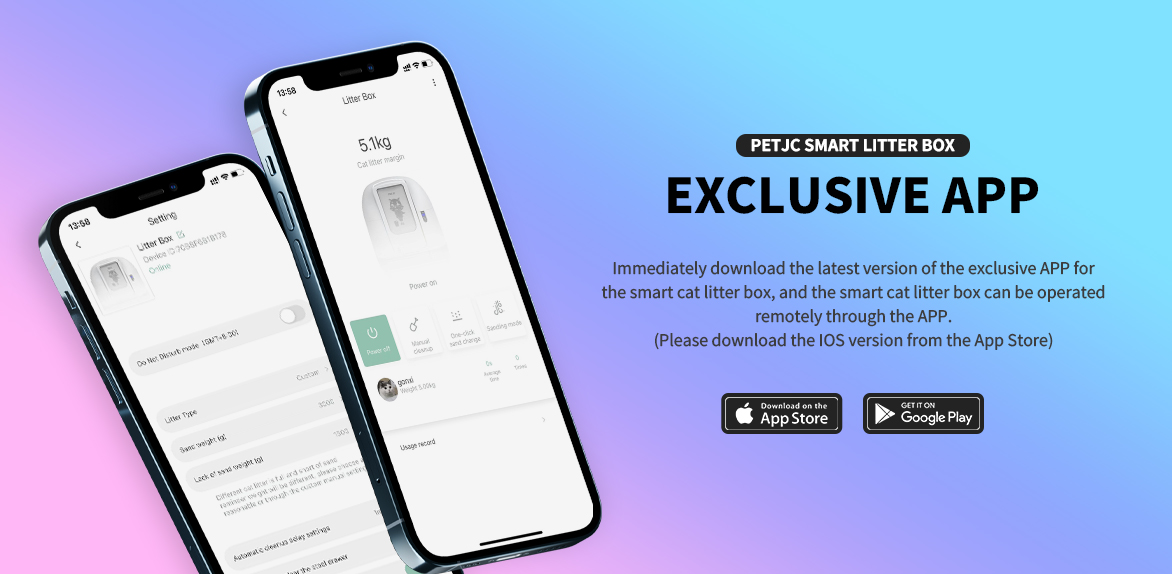
PETJC APPマッチング・ネットワーク・チュートリアル
1、APPダウンロード
スマートリターボックスのアプリをダウンロードする:クリックでダウンロード
2.インストール方法
Android:APPをインストールする際には、APPが要求する権限に同意してください。 APPは、ニャートイレ スマートリターボックスのリモートコントロールなど、スマートリターボックスに関連する機能のみを提供します。
IOS:インストール後、初めてネットワークモードを開いたときに、APPが「位置情報サービス許可」を申請します。 位置情報サービス許可」の申請は、ごみ箱の正常なネットワーク配信のためですので、APPがこの許可を取得することに同意してください。
3、ネットワーク配信のステップ
1.携帯電話の設定でWIFIとBluetoothの両方をONにする;
2.オフ状態のインテリジェントなごみ箱の中央制御ボタンを押し続けると(解放しないでください)、それは「分配モード」に入るまでメニューを切り替えますし、それを解放します;
3.携帯電話のWIFIをオンにし、信号「Granwin_AP」を見つけます;
4.Granwin_APのシグナルに直接接続、デフォルトパスワードは12345678;
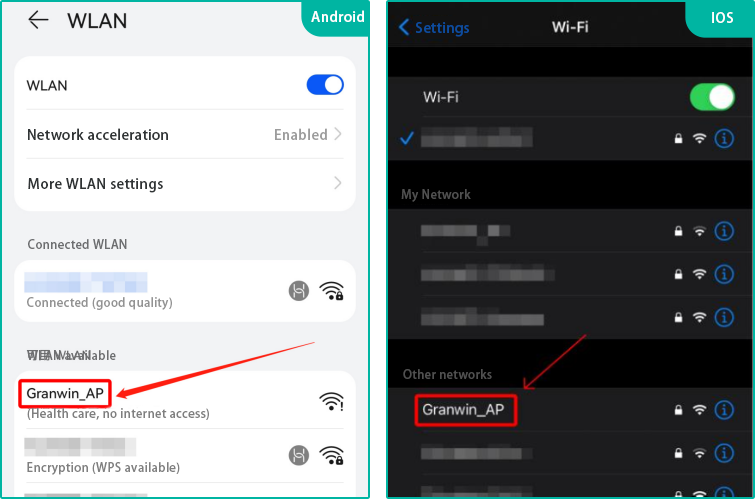
5.Granwin_AP信号を接続した後、自宅でいつものWIFI信号に戻す必要があります、ルータがデュアルモードバンドである場合、_5Gバックスタンプのない信号帯域を選択してください(例:XXXとXXX_5G、_5Gバックスタンプなしの信号を選択してください);
6.アプリを開き、デバイスを追加し、「ネットワークモードで画面が表示される」にチェックを入れ、次へをクリックする;
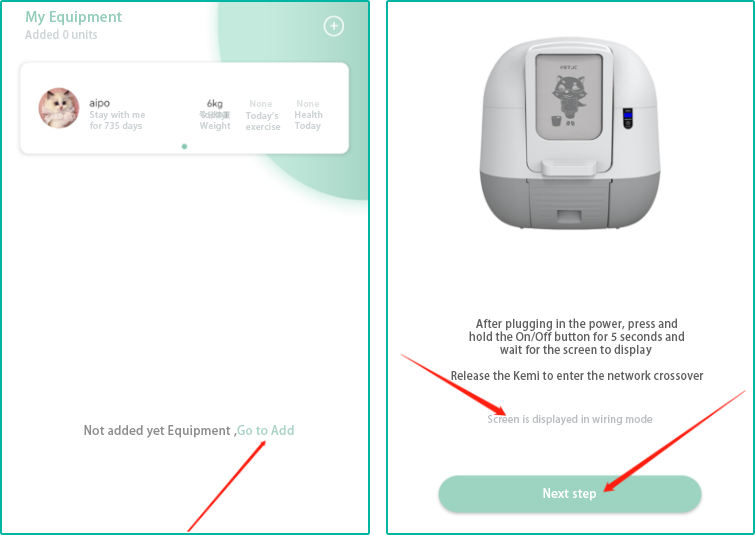
7.アプリ上で自宅のWIFIパスワードを正しく入力したら、「次へ」をクリックする;
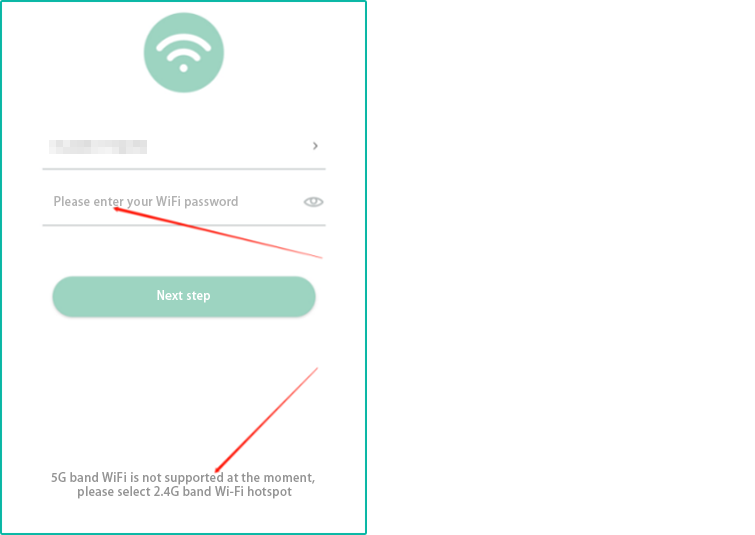
8.IOSのAppleを使用している場合、このプロセスは、「このネットワークへの参加を許可しますか」「JUPPETはローカルを見つけて接続することを望んでいます。 参加する」「はい」をクリックします;
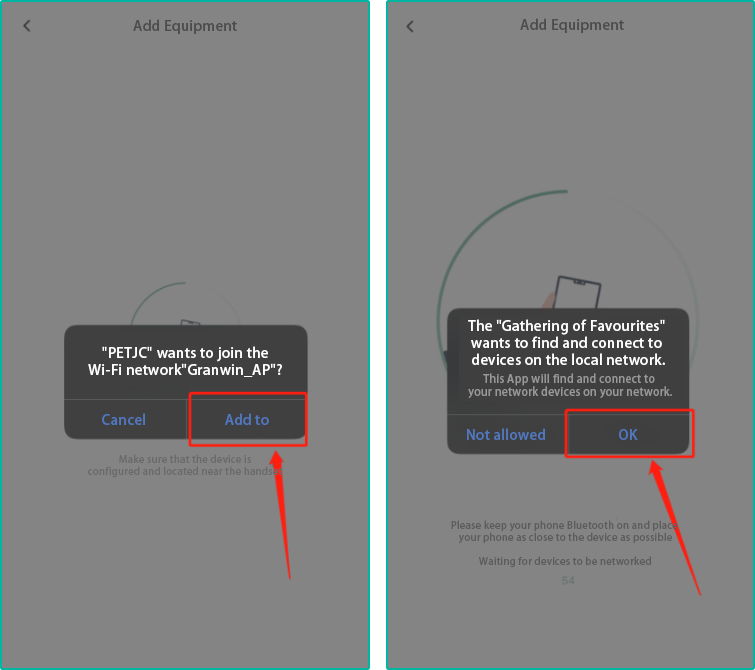
9.APPはごみ箱との組み合わせることを始める、それは電話がそれに対処する必要性ペアリングプロセスの間にネットワークに接続できないことは正常である、ペアリングはない ペアリングに成功すると、ネットワークが復旧します;
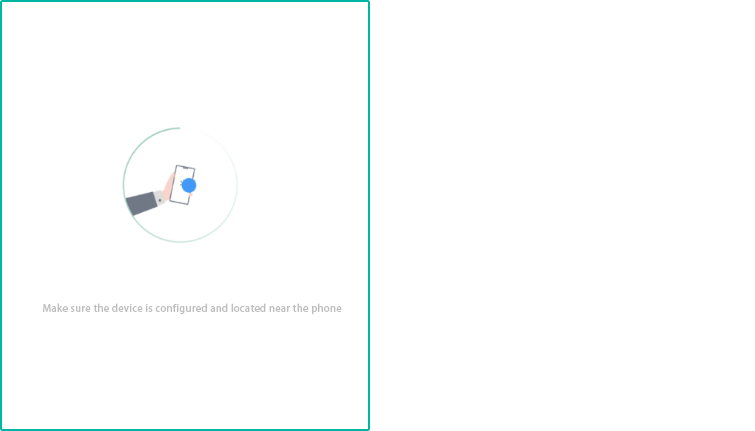
10.APPのネットワーク接続中は、スマートリタートレーに携帯電話をできるだけ近づけてください;
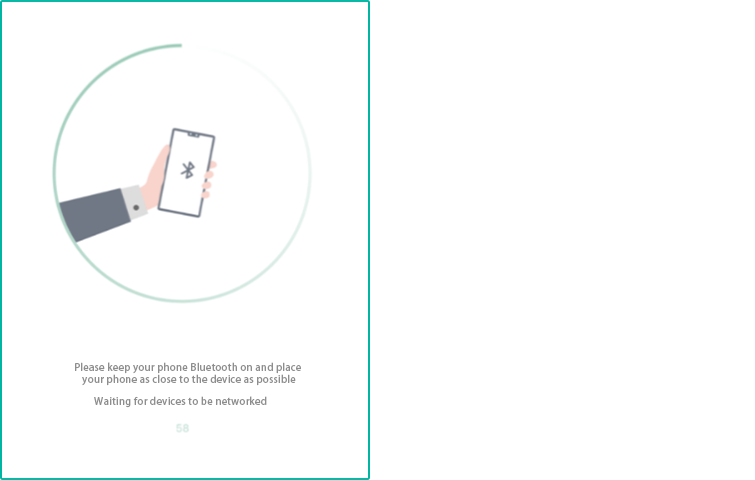
11.APPとスマートリタートレーが正しく接続され、接続が成功します。
その他の問題
APPリンクのトラブルシューティング
1.ご自宅のルーターが2.4G周波数であるかどうかを確認し、自宅で2つのWIFIがある場合は、_5Gバックスタンプと1なしで、_5GバックスタンプなしでWIFI信号とリンクしてください。
2.APPに接続する際、「Granwin_AP」の信号が見つからない場合は、スマートリターボックス中央制御ボタンをスイッチが切れるまで押し続け(スイッチが切れたらボタンを離す)、スイッチが切れた状態のスマートリターボックス中央制御ボタンを長押しして「ネットワーク配信モード」に切り替え、その後、再度 リンク手順を再実行することができます。
3.Granwin_APの電波に接続できない場合は、スマートリターボックスを再起動するか、工場出荷時の設定に戻してから、再接続をお試しください。
Androidの場合 設定 → アプリケーションとサービス → アクセス許可の管理 → 位置情報 → アプリ「ジャンボペット」を探す → 位置情報の許可を常に許可にするを開く
IOSの場合 設定を開く → アプリ「PETJC」を探す → 位置情報 → "常に許可 "をクリックする
最も簡単な一般的な方法:アプリをアンインストールして再インストールする。 アプリをインストールしたとき、またはインストール完了後に開くと、「アプリに位置情報サービスの使用許可を与えるかどうか」というポップアップが表示される。
"Granwin_AP "信号はSmart Litter Boxが発する仮想wifi信号です。 APPは仮想wifi信号に接続することでSmart Litter Boxとの接触を確立しますが、Smart Litter Boxに接続しても信号が検索できない場合、4番目のステップ「IV」を通じて問題解決を試みてください。
Granwin_AP」信号は、スマートごみ箱が発する仮想のwifi信号であるため、ネットワークは存在しません。 アプリがゴトクに接続すると自動的に「Granwin_AP」の電波に連動し、一時的にスマホがインターネットに接続できない状態になりますが、接続に成功すると元に戻ります。